192.168.1.1または192.168.0.1-Wi-Fiルーター設定に移動
多くのユーザーがWi-Fiルーターの設定を入力する方法を尋ねます。これは私が複数の記事を書いた非常に人気のあるトピックです。多くの場合、ルーターの設定を入力するには、ブラウザにアドレス192.168.1.1または192.168.0.1を入力して、ルーターのコントロールパネルではなくページに移動します。多くのサイトが表示され、指示に従ってルーターにログインしようとしているところ。
すべてを接続する方法、ルーターの設定を入力するためのアドレスを見つける方法、これらのアドレス192.168.0.1と192.168.1.1とは何か、それらを入力する場所、およびルーターの設定を使用してページに移動する方法を説明する詳細な記事を準備することにしました。
ルーター(またはモデム)を購入してそれを構成する場合、何かが故障し、インターネットが機能しなくなり、設定がオフになり、一部のパラメーター(Wi-Fiネットワークの名前、パスワードなど)を変更する必要があります。 、次に設定を開き、そこですべてを実行する必要があります。これは、この記事で検討することです。Tp-Link、D-Link、Asus、Tenda、ZyXEL、Linksysなど、さまざまなルーターメーカー向けの詳細な記事を既に用意していますが、ルーターのWebインターフェイスへのログインに関する一般的な記事もあります。この記事では、ルーターまたはモデムの設定を使用してページにアクセスできるアドレスについて詳しく説明します。
192.168.1.1および192.168.0.1-これらのアドレスとは何か、およびそれらの使用方法
ルーター(またはモデム)は、独自の小さなオペレーティングシステム(ソフトウェア)を備えたデバイスです。これらのデバイスには多くの設定があることは明らかです。穏やかなパラメータを設定しないと、インターネットが機能しなかったり、Wi-Fiのパスワードが設定されなかったりします。したがって、各ルーターには設定があります。これらの設定は、ブラウザを介して特定のアドレスで開かれます。これは、そのようなページ、またはネットワークデバイスの設定があるサイトであると言えます。
原則として、すべてのルーターで、設定にはIPアドレス192.168.1.1または 192.168.0.1でアクセスできます。また、多くのメーカーは、my.keenetic.netのようなアドレスを使用してWebインターフェースにアクセスしています。ただし、これらの場合でも、上記で説明した番号からのアドレスを使用できます。
多くの場合、キット内のディスク上のネットワークデバイスの製造元は、ルーターの設定を構成および変更できる特別なプログラムを提供しています。たとえば、Linksysはこの構成方法に重点を置いています。混乱しないように、ブラウザですべてを行う方が良いようです。これはより理解しやすいです。
いずれの場合も、ブラウザにアドレス192.168.0.1または192.168.1.1を入力するだけで、デバイスの設定を開くことができます。接続されたルーター。これをさらに詳しく見ていきます。
ルーターのIPアドレスを確認するにはどうすればよいですか?
すべてが非常に簡単です。ほとんどすべてのデバイスで、コントロールパネルにアクセスするためのアドレスと標準のユーザー名とパスワードがデバイス自体の下部に表示されます。ここでは、たとえば、Tp-Linkデバイスについて説明します。ブラウザーに入力する必要があるIPアドレスは //192.168.1.1です(アドレス//192.168.0.1のモデルがいくつかあります)。ユーザー名とパスワードはadminとadminです。

D-Linkの例を次に示します。

しかし、ZyXELルーターでは、アドレスは //my.keenetic.netです。ただし、設定は192.168.1.1で問題なく開きます。

この情報は、すべてのデバイスで利用できます。または、手順で。
ブラウザを介してルーター設定のページを開く
1まず、コンピュータ(構成元)をルーターに接続する必要があります。ネットワークケーブル(キットに含まれている必要があります)とWi-Fiの両方で接続できます。LANケーブルで簡単に接続できます。コンピュータまたはラップトップのネットワークカードへの一端と、ルーターのLANコネクタへのもう一端。

Wi-Fi経由で接続する場合は、ネットワークに接続するだけです。ルーターが新しい場合、ネットワークには標準の名前が付けられ、ほとんどの場合パスワードがありません。ルーターが新しく、ネットワークが閉じている場合、標準のPINがデバイスの下部に表示されます。こちらの記事もご覧ください。
接続が確立されると、接続ステータスは「制限あり」または「インターネットアクセスなし」になります。これは正常な状態であり、ルーターはまだ構成されておらず、インターネット接続はありません。設定に入ります。
2ブラウザ(Opera、Chrome、Internet Explorer、Microsoft Edge)を開き、サイトアドレスを指定する必要がある行で、ルーターのIPアドレスを入力またはコピーします。これは//192.168.0.1、または//192.168.1.1です(//なしで入力できます)。そして、Enterキーを押してこのアドレスに移動します。
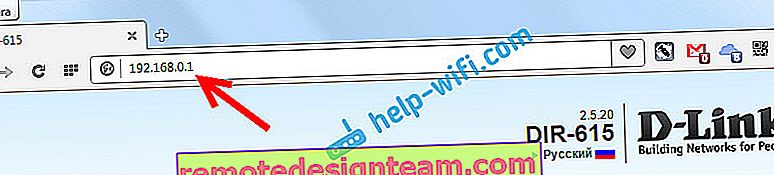
または、別の例を次に示します。アドレス192.168.1.1に移動します (たとえば、Asus)。
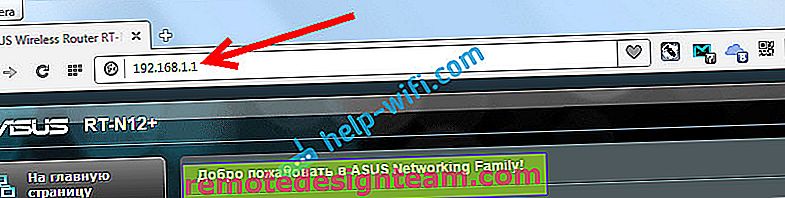
3設定にアクセスするには、ログインとパスワードの要求が表示されます。通常、これらはadminとadminです。または、パスワードフィールドを空白のままにする必要があります。この情報は、IPアドレスがあるルーター自体に示されています。このユーザー名とパスワードをすでに変更している場合は、自分で指定する必要があります。それらを忘れた場合は、おそらく出荷時設定へのリセットを行う必要があります。
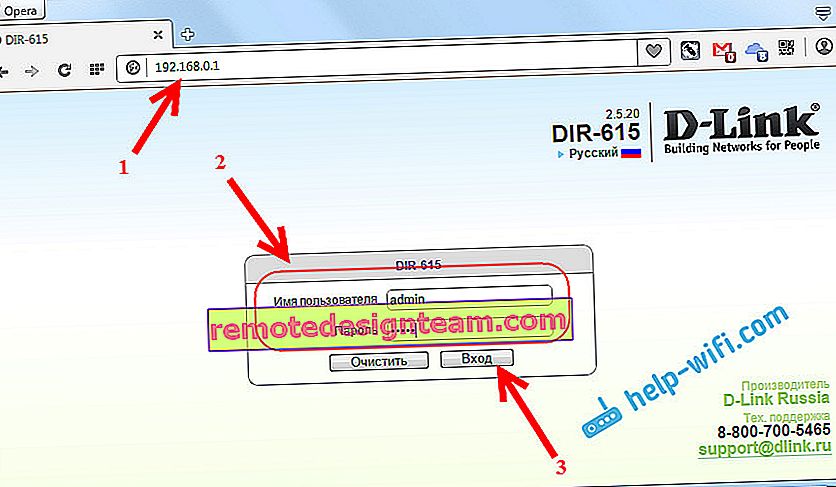
認証ウィンドウ自体は少し異なる場合があります。それはすべてルーターとブラウザーの製造元に依存します。すべてを正しく指定すると、設定のページが開きます。デバイスによっても見た目が異なります。
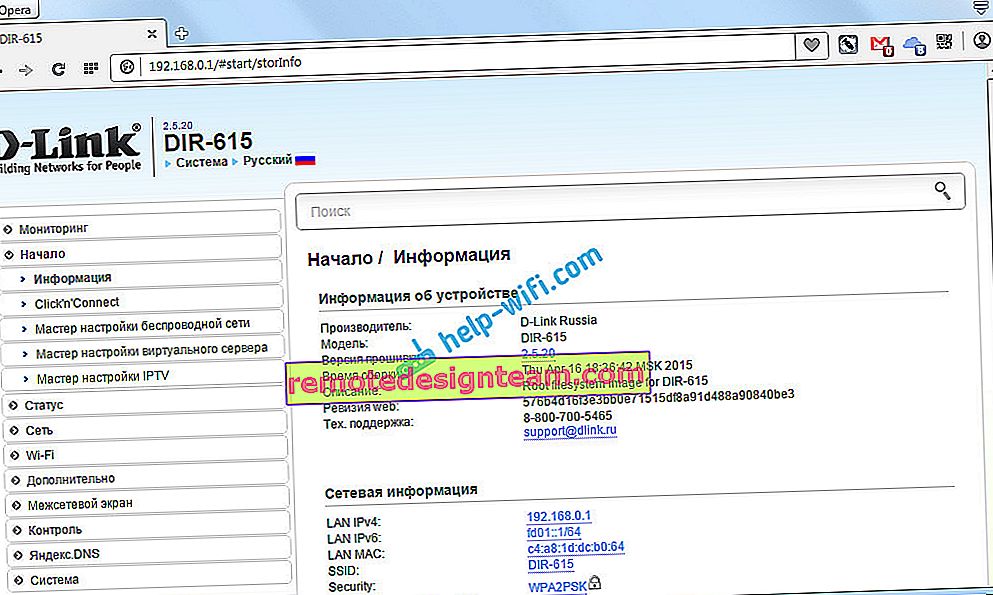
これで、すべてをカスタマイズしたり、一部のパラメーターを変更したりできます。どちらかと言えば、当社のWebサイトの説明を参照してください。または、コメントで質問してください。
ルーターまたはモデムの設定を入力できない(設定ページが開かない、パスワードが合わないなど)場合は、記事「ルーターの設定を192.168.0.1または192.168.1.1に入力しない場合の対処方法」を参照してください。
その中で私は最も人気のある、考えられる問題と解決策を集めました。
この記事が問題なくルーターの設定ページを開くのに役立つことを願っています。自分ですべてを行うことができ、難しいことは何もありません。うまくいかない場合は、コメントで質問してください。









